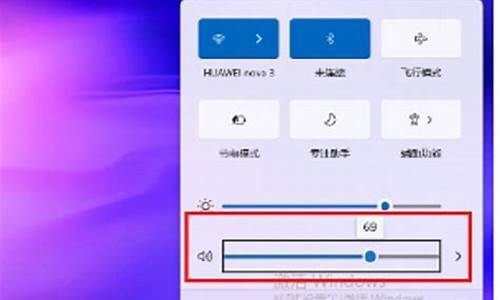怎么拷贝电脑系统到优盘_电脑系统怎样拷贝到u盘

1、若Win7系统盘,指的是Win7系统所在的分区(C盘)。
可以选中需要复制的C盘文件(文件夹),点击鼠标右键→复制,然后,打开U盘,在空白处右键→粘贴。或者,点击鼠标右键→发送到→选择U盘的盘符即可把需要复制的C盘里的文件(文件夹)复制到U盘里面。也可以使用启动盘引导电脑开机进PE,使用(一键)GHOST软件,把整个C盘做成镜像备份文件,再把做好的C盘镜像备份文件,复制(移动)到U盘里面。
2、若Win7系统盘,指的是Win7系统的安装光盘。
①、可以把Win7系统安装光盘放入电脑光驱。然后,在打开的电脑文件管理窗口里,点击光驱盘符,在Win7系统安装光盘的文件窗口里,参照上面方法1,选中需要复制的Win7系统安装光盘里的文件(文件夹)复制到U盘里面。
②、若点击Win7系统安装盘,弹出Win7系统安装界面,可以在系统安装界面,点击“浏览光盘全部文件(目录)”选项即可。若在Win7系统安装界面里没有“浏览光盘全部文件(目录)”选项,则点击Win7系统安装界面右上角的“X”关闭按钮,回到Win7系统安装光盘的文件窗口。即可参照上面方法1,选中需要复制的Win7系统安装光盘里的文件(文件夹)复制到U盘里面。
方法如下:
制作启动盘。(W7系统4G U盘,XP系统2G U盘)下载大白菜U盘制作软件,安装软件,启动,按提示制作好启动盘;
下载一个要安装的系统,压缩型系统文件解压(ISO型系统文件直接转到U盘)到制作好的U盘,启动盘就做好了;
用U盘安装系统。插入U盘开机,按DEL或其它键进入BIOS,设置从USB启动-F10-Y-回车。按提示安装系统;
安装完成后,拔出U盘,电脑自动重启,点击:从本地硬盘启动电脑,继续安装;
安装完成后,重启。开机-进入BIOS-设置电脑从硬盘启动-F10-Y-回车。以后开机就是从硬盘启动了;
安装完系统后,用驱动人生更新驱动程序即可。
U盘装系统注意事项:
禁止休眠
休眠过程中会导致网络也会跟着断开,而且还会占用系统盘的空间,关闭的话还可以提高运行速度的,何乐而不为呢?
2.删除旧系统备份文件
在win7系统安装完毕之后,默认情况下是会自动生成系统备份的,但是因为系统备份所占据的内存空间比较大,所以建议大家删除。在后期如果遇到问题,可以选择启动系统还原功能即可修复了。
3.虚拟内存的设置
在安装完成之后为了能够有效的提升运行速度,建议用户可以转移内置的虚拟内存,如果win7系统用户自带的内存空间较大的话,就可以直接删除而不用转移了。
声明:本站所有文章资源内容,如无特殊说明或标注,均为采集网络资源。如若本站内容侵犯了原著者的合法权益,可联系本站删除。